Con las Reglas de MemberPress puedes proteger tu valioso contenido y mostrarlo sólo a los miembros adecuados. Sin embargo, cuando se trata de tus páginas y entradas, las Reglas se aplican sólo al contenido, mientras que otras áreas permanecen visibles para todos.
Si utilizas el popular plugin de comentarios wpDiscuz, seguramente habrás notado que los comentarios que tus miembros añaden se ven afectados por esto. Este artículo te mostrará cómo protegerlos combinando la potencia de Elementor Pro y MemberPress Rules.
MemberPress Reglas y wpDiscuz Problema
Las Reglas MemberPress le ayudan a servir el contenido adecuado a usuarios con diferentes niveles de afiliación. Al mismo tiempo, las reglas MemberPress sólo pueden proteger el área de contenido del post.
Para añadir wpDiscuz a sus entradas o páginas, sólo tiene que activarlo y configurarlo. Dado que wpDiscuz sustituye al sistema de comentarios predeterminado de WordPress, se mostrará en la misma ubicación: debajo del contenido de la entrada. De este modo, aunque haya protegido el contenido de su entrada mediante reglas MemberPress, los comentarios de wpDiscuz seguirán siendo visibles.
¿Cómo hacer que funcione?
Este artículo le ayudará a utilizar wpDiscuz con Elementor Pro y MemberPress. Por lo tanto, antes de empezar, es necesario tener los siguientes plugins instalados y activados en su sitio web:
- Elementor;
- Elementor Pro;
- MemberPress Crecimiento o escala;
- Complemento de Elementor para Member Press (Panel de control > MemberPress > Complementos).
Crear plantilla Elementor Single Post
Para empezar, necesitas configurar tu plantilla de entrada única usando el Theme Builder de Elementor:
- Vaya a Panel de control > Plantillas > Creador de temas. Aquí, haga clic en Puesto único y luego en el Añadir nuevo botón.
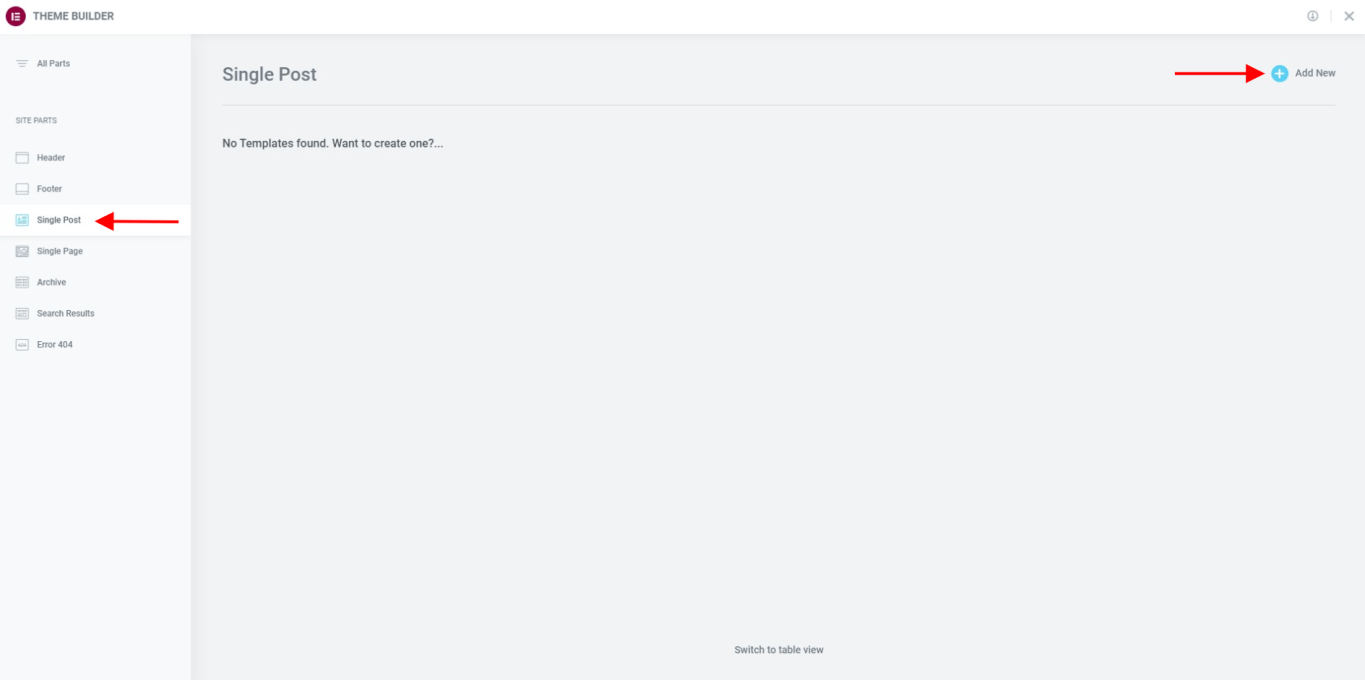
- Diseñe su plantilla añadiendo widgets que quieras mostrar como el título de la entrada, el contenido de la entrada, etc.
- Al final, añade el widget Post Comments. Asegúrese de añadir el widget Post Comments a la sección separada. Esto añadirá la función de comentarios al núcleo de su plantilla.
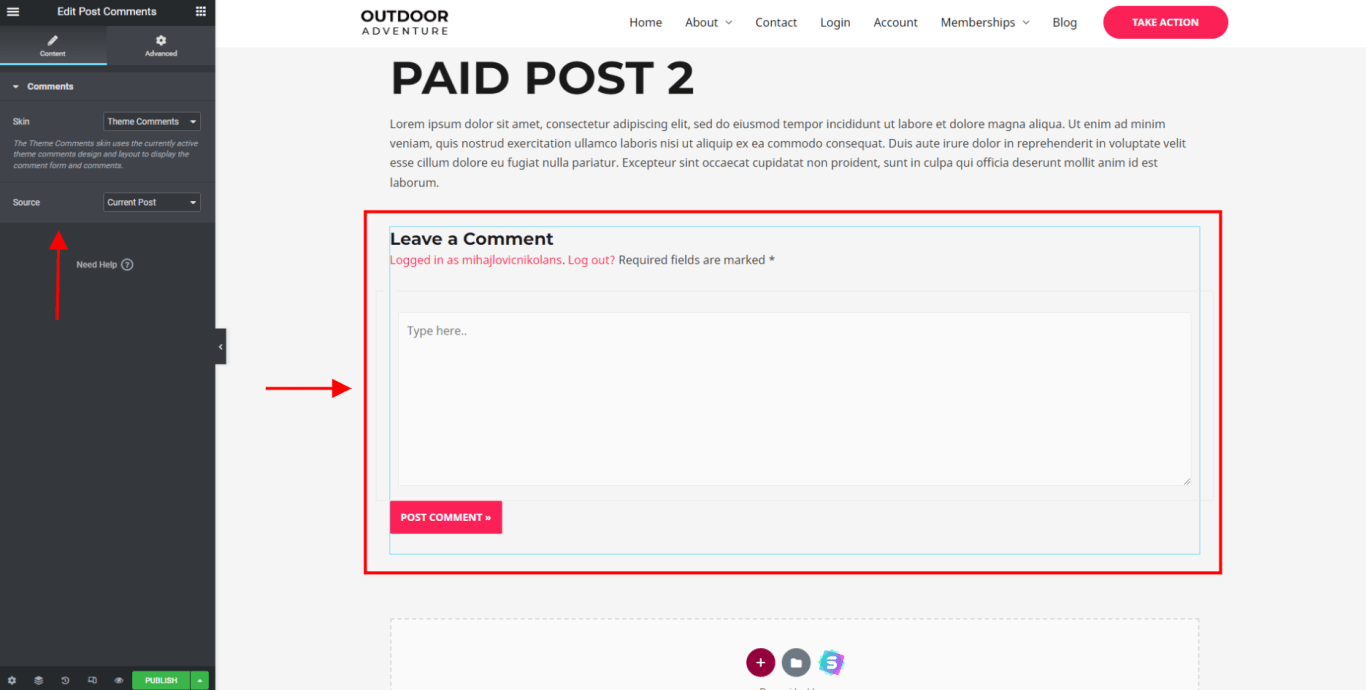
- En la parte delanterawpDiscuz se hará cargo y mostrará su forma sobre los comentarios principales. Como resultado, los mensajes que utilicen esta plantilla debería tener el mismo aspecto que sus entradas predeterminadas con el formulario wpDiscuz.
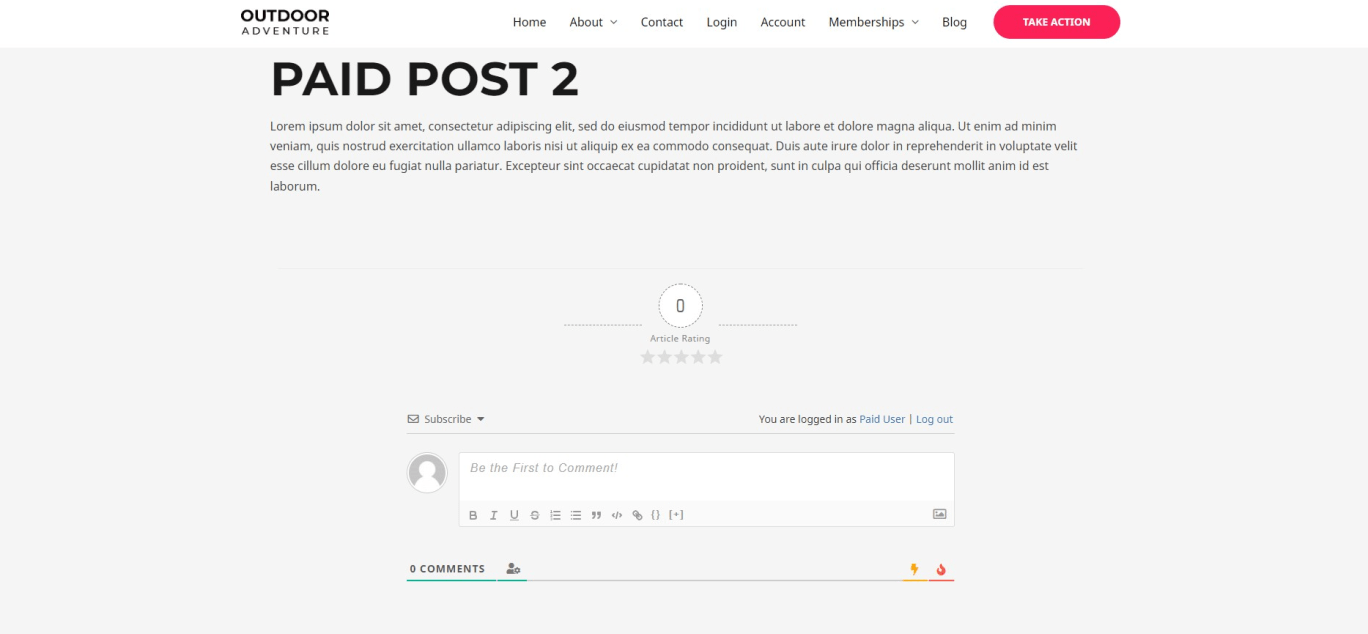
- Cuando hayas terminado, haz clic en Publique.
- A continuación, verá la ventana emergente de configuración de publicación. Aquí deberá elegir dónde Elementor debería aplique su nueva plantilla. Puede establecer la condición para todos los mensajes, o elegir una configuración diferente en función de sus necesidades. Por ejemplo, puede utilizarlo para entradas que pertenezcan a una categoría específica, o sólo para determinados tipos de entradas.
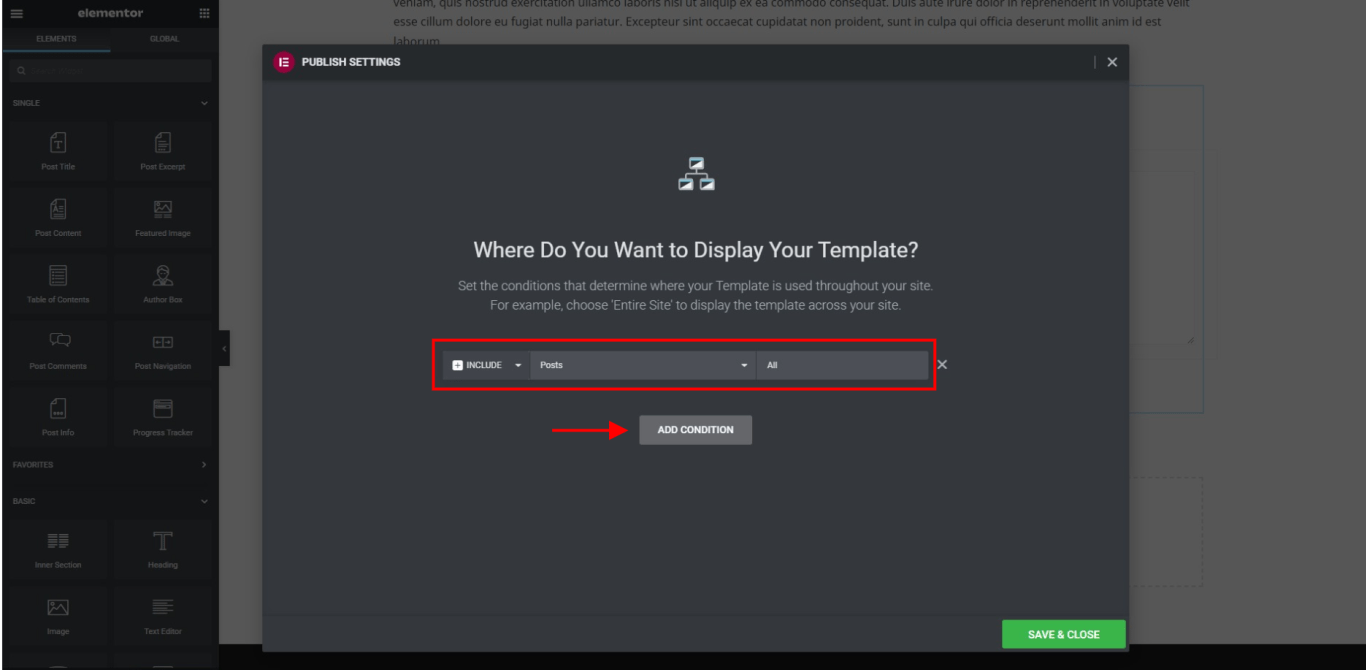
- Haga clic en el botón Guardar y cerrar para finalizar la configuración de la plantilla.
Aplicar las reglas MemberPress al widget
A proteger una sección de Elementor o contenedortendrá que crear una regla MemberPress. El tipo de regla parcial suele ser el que mejor funciona.
Una vez creada su regla, puede continuar editando su plantilla, para aplicar esta regla a la sección de comentarios. Comience a editar la plantilla que creó anteriormente y siga estos pasos:
- Haga clic en el botón icono de seis puntos en la sección que contiene el widget Publicar comentarios.
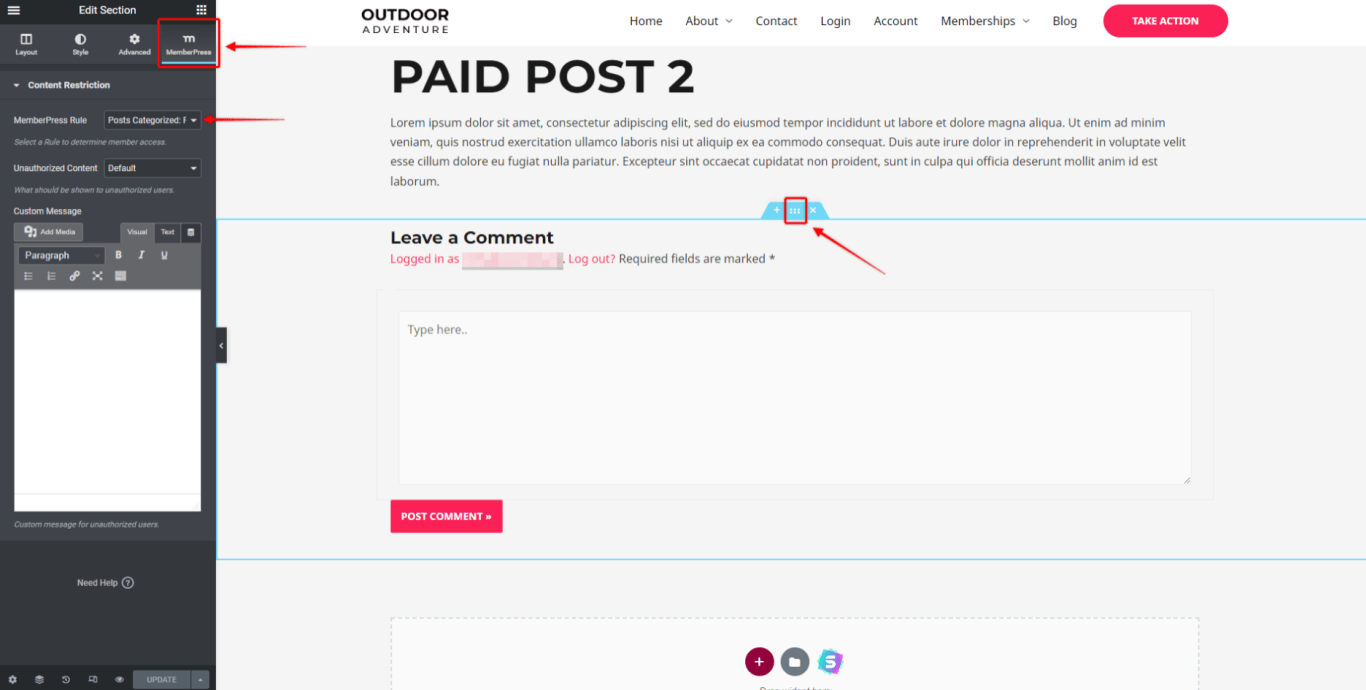
- En el panel de configuración, verá un Ficha MemberPress. Haz clic en la pestaña.
- En virtud de la Regla MemberPress seleccione la regla que desea aplicar a estos mensajes.
- Haga clic en el botón Actualización para guardar los cambios.
Esto aplicará la regla elegida a la sección que contiene los comentarios en su nueva plantilla. Como resultado, su contenido estará protegido por la plantilla MemberPress Rule directamente, y su sección de comentarios estará protegida protegiendo la sección de Elementor.
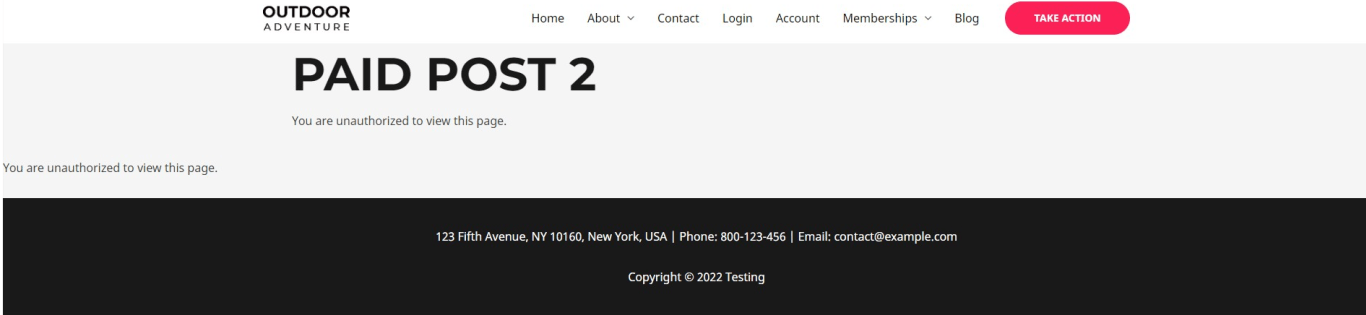
Además, puede encontrar más información sobre cómo trabajar con los widgets de Elementor y MemberPress en la sección MemberPress Elementor Add On artículo.











